Jak naprawić niski FPS w Call of Duty Warzone na komputerach o wysokiej wydajności
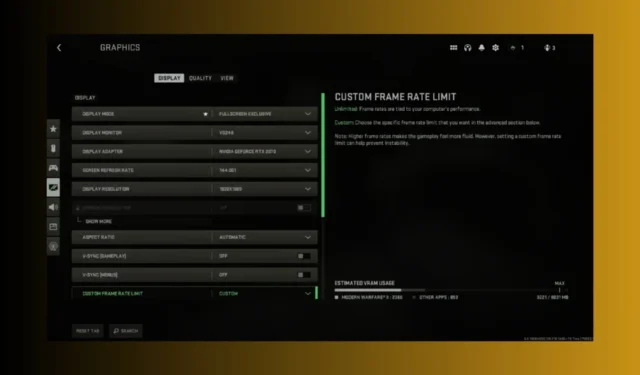
Doświadczanie niskiej liczby klatek na sekundę (FPS) w Call of Duty Warzone na komputerze klasy high-end może być niesamowicie frustrujące, zwłaszcza gdy wiesz, że Twój sprzęt powinien poradzić sobie z grą bez wysiłku. Zanurzmy się w kilku ostatecznych poprawkach, które mogą pomóc Ci zwiększyć liczbę klatek na sekundę (FPS) i cieszyć się płynniejszym doświadczeniem w grach.
Jak naprawić niski poziom FPS w CoD Warzone?
1. Użyj EnergyBooster’a System Mechanic’a, aby poprawić FPS
- Wejdź na oficjalną stronę pobierania System Mechanic i kliknij przycisk Pobierz teraz .
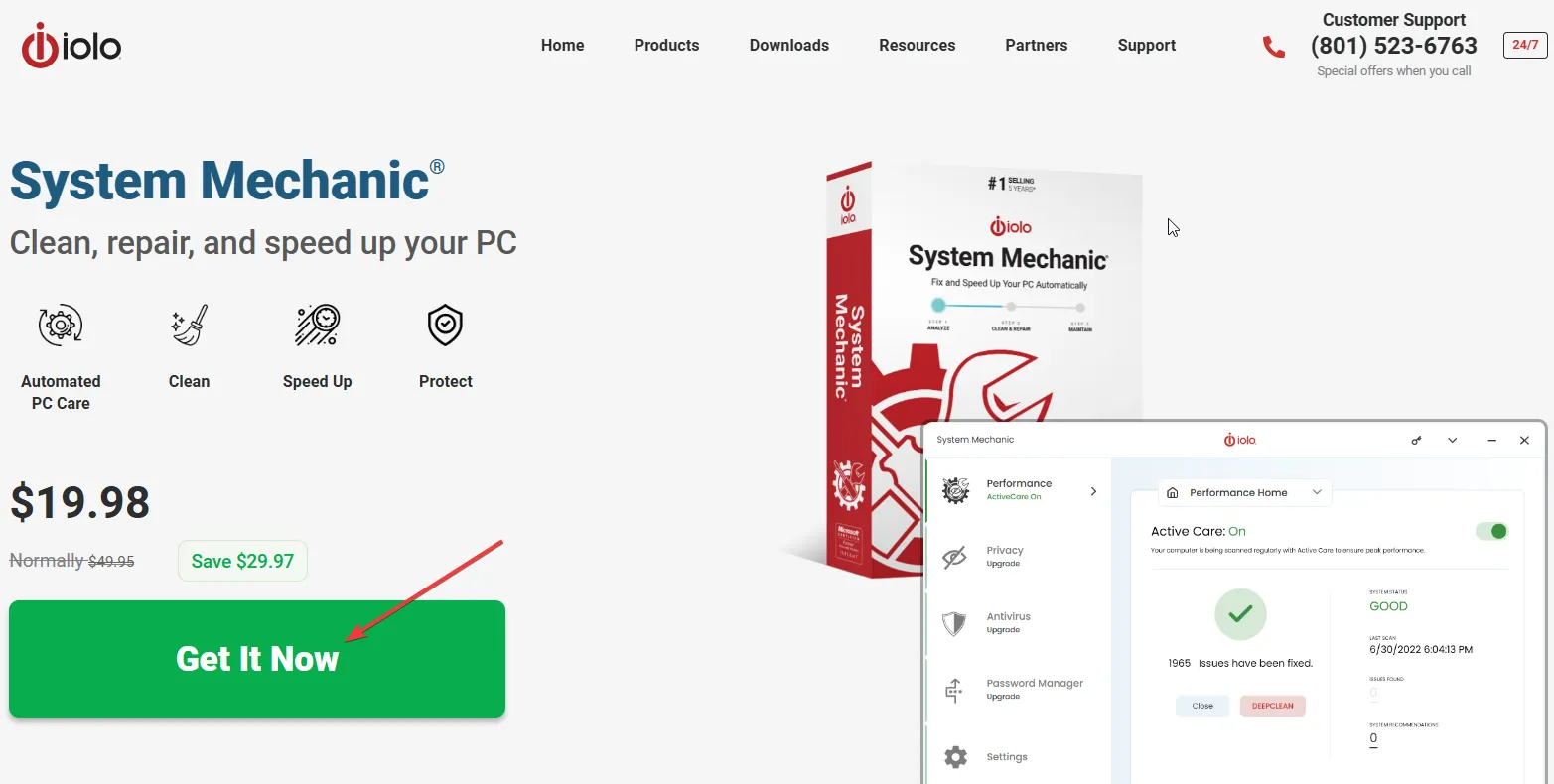
- Po zakończeniu instalacji uruchom oprogramowanie System Mechanic na swoim komputerze.
- Kliknij kartę Narzędzia znajdującą się na górnym pasku menu.
- Kliknij opcję Poszczególne narzędzia , a następnie kliknij przycisk Start po prawej stronie narzędzia EnergyBooster .
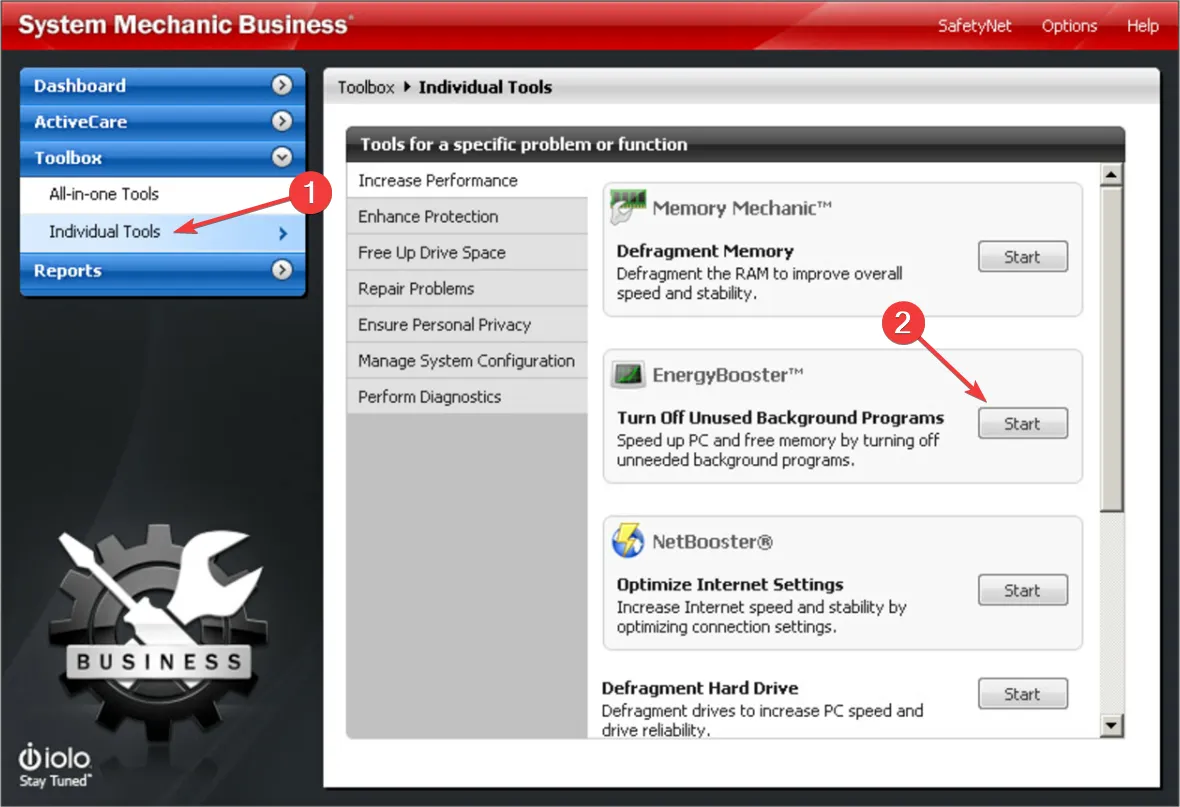
- Teraz wybierz ustawienia, które chcesz zastosować i kliknij Aktywuj, aby je uruchomić.
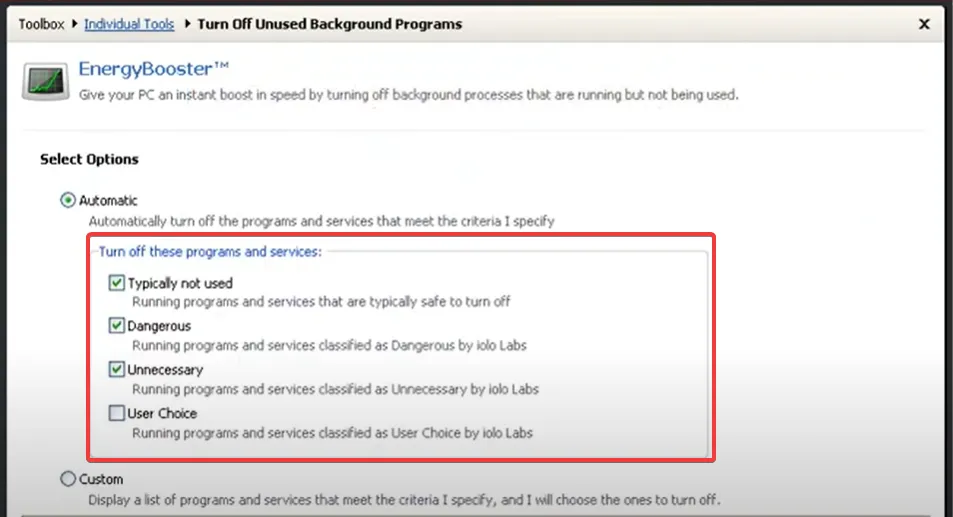
- Po zakończeniu skanowania EnergyBooster wyświetli listę procesów, które planuje wyłączyć. Przejrzyj zmiany, aby upewnić się, że żadne krytyczne aplikacje nie zostaną naruszone.
- Kliknij Zastosuj , aby dezaktywować niepotrzebne procesy.
Korzystanie z EnergyBooster pomaga przekierować całą moc komputera na grę, w którą grasz, zmniejszając opóźnienia i zwiększając liczbę klatek na sekundę (FPS). IOLO System Mechanic ma również funkcję Deep Clean, która usuwa wszystkie niepotrzebne pliki z komputera, co dodatkowo zwiększa ogólną wydajność komputera.
2. Zakończ procesy Runtime Broker
- Otwórz Menedżera zadań naciskając Ctrl+ Shift+ Esc.
- Kliknij kartę Szczegóły w Menedżerze zadań.
- Sortuj procesy według nazwy, klikając na nagłówek Nazwa .
- Wyszukaj i zaznacz wszystkie wystąpienia RuntimeBroker.exe .
- Kliknij każdy z nich prawym przyciskiem myszy i wybierz opcję Zakończ zadanie .
Zamknięcie tych procesów Runtime Broker może zwolnić zasoby systemowe, które gra niepotrzebnie zużywa. Pomaga to poprawić FPS w menu Warzone i w innych częściach gry.
3. Wyłącz śledzenie ścieżki i rekonstrukcję promieni
- Otwórz Warzone i przejdź do Ustawień .
- Przejdź do sekcji Grafika i przejdź do ustawień Jakości.
- Znajdź opcję Path Tracing + Ray Reconstruction i wyłącz ją.
- Gdy już znajdziesz się w tym menu, znajdź kilka funkcji, bez których możesz się obejść i wyłącz je, aby zmniejszyć obciążenie procesora graficznego.
Path Tracing i Ray Reconstruction mogą być bardzo wymagające dla twojego systemu, nawet jeśli ma on wysokiej klasy GPU. Wyłączenie tych funkcji może drastycznie poprawić FPS w menu i ogólną wydajność rozgrywki.
4. Dostosuj liczbę pracowników renderujących
- Otwórz Menedżera zadań naciskając Ctrl+ Shift+ Esc.
- Kliknij kartę Wydajność .
- W obszarze CPU sprawdź, ile rdzeni ma Twój procesor (np. 8 rdzeni).
- Przejdź do folderu gry Call of Duty w Dokumentach.
- Otwórz folder players i znajdź plik adv_options.ini .
- Otwórz plik adv_options.ini za pomocą edytora tekstu i ustaw RenderWorkerCount na liczbę rdzeni procesora.
- Zapisz i zamknij plik.
Modern Warfare czasami może ustawić Render Worker Count na nieprawidłową wartość, co prowadzi do spadków FPS. Ręczne dostosowanie tej wartości zapewnia, że gra optymalnie wykorzystuje wszystkie dostępne rdzenie procesora.
5. Graj w trybie wyłączności pełnoekranowej
- Otwórz Warzone i przejdź do Ustawień .
- Przejdź do sekcji Grafika .
- Ustaw tryb wyświetlania na Wyłącznie pełnoekranowy.
Tryb pełnoekranowy wyłącznie optymalizuje wydajność procesora graficznego, przydzielając zasoby grze, co zwiększa liczbę klatek na sekundę (FPS) oraz zmniejsza opóźnienia wejściowe i zacinanie się obrazu.
6. Użyj NVIDIA DLSS
- Otwórz Warzone i przejdź do Ustawień .
- Przejdź do sekcji Grafika .
- Kliknij Ustawienia jakości .
- Znajdź opcję Upscaling/Sharpening i wybierz NVIDIA DLSS.
- Możesz dodatkowo dostosować ustawienia Jakości i Wyostrzania w opcjach DLSS.
DLSS może znacznie poprawić FPS poprzez renderowanie gry w niższej rozdzielczości, a następnie jej skalowanie. Zapewnia to lepszą wydajność bez znacznego spadku jakości wizualnej.
7. Przywróć poprzedni sterownik NVIDIA
- Kliknij prawym przyciskiem myszy przycisk Start i wybierz Menedżer urządzeń.
- Rozwiń sekcję Karty graficzne .
- Kliknij dwukrotnie swoją kartę graficzną i otwórz kartę Sterownik .
- Kliknij opcję Przywróć sterownik . Jeśli ta opcja jest wyszarzona, kliknij opcję Odinstaluj sterownik.
- Wejdź na stronę NVIDIA i pobierz starszą, stabilną wersję sterownika.
- Zainstaluj pobrany sterownik i uruchom ponownie komputer.
Czasami najnowsze sterowniki mogą powodować problemy z wydajnością. Powrót do poprzedniej wersji może rozwiązać te problemy i poprawić FPS w Warzone.
8. Wyłącz sprzętowe przyspieszanie harmonogramu GPU
- Kliknij prawym przyciskiem myszy na pulpicie i wybierz Ustawienia wyświetlania .
- Przewiń w dół i kliknij Ustawienia grafiki .
- Wyłącz sprzętowe przyspieszanie harmonogramu GPU .
- Aby zmiany zostały zastosowane, uruchom ponownie komputer.
Ta funkcja może czasami powodować problemy z wydajnością w grach takich jak Warzone. Wyłączenie jej może ustabilizować FPS i zmniejszyć zacinanie się.
9. Wyczyść pamięć podręczną gry
- Przejdź do folderu gry Call of Duty w Dokumentach.
- Usuń cały folder, aby wyczyścić pamięć podręczną.
- Uruchom grę ponownie, aby wygenerować nowy zestaw plików gry.
Wyczyszczenie pamięci podręcznej gry może rozwiązać problemy z uszkodzonymi plikami, które mogą powodować problemy z liczbą klatek na sekundę (FPS), zapewniając płynniejszą rozgrywkę.
10. Przeskanuj i napraw pliki gry
Dla Steam:
- Otwórz Steam i przejdź do swojej Biblioteki .
- Kliknij prawym przyciskiem myszy Call of Duty i wybierz Właściwości .
- Kliknij Pliki lokalne i wybierz opcję Sprawdź integralność plików gry.
Dla Battle.net:
- Otwórz Battle.net i przejdź do Call of Duty.
- Kliknij ikonę koła zębatego obok przycisku Odtwórz.
- Wybierz opcję Skanuj i napraw .
11. Zainstaluj ponownie grę
- Otwórz program uruchamiający grę (Steam lub Battle.net).
- Odinstaluj Call of Duty Warzone.
- Pobierz ponownie i zainstaluj grę.
W ostateczności możesz ponownie zainstalować grę. Nowa instalacja może rozwiązać wszelkie głęboko osadzone problemy, które mogą powodować spadki FPS, zapewniając czystą kartę dla optymalnej wydajności.
- Dostosuj ustawienia, takie jak Rozdzielczość tekstury, Rozdzielczość mapy cieni i Jakość cząstek do niższych wartości. Wyłącz także niepotrzebne funkcje, takie jak Rozmycie ruchu lub Ziarno filmu.
- Wyłącz tryb gry systemu Windows w systemie Windows 10. Ta funkcja może czasami zakłócać działanie gry. Wyłączenie jej może skutkować lepszym przydziałem zasobów i wyższym FPS w Warzone.
Postępując zgodnie z tymi krokami, powinieneś zauważyć zauważalną poprawę FPS podczas gry w Call of Duty Warzone. Aby uniknąć podobnych problemów w przyszłości, regularnie aktualizuj sterowniki i czyść pamięć podręczną gry. Udanej gry!



Dodaj komentarz